- Bieži lietotājiem var rasties problēmas ar to, ka NVIDIA displeja draivera pakalpojums netiek palaists vai netiek atrasts.
- Dažreiz vadības panelis ir vienkārši paslēpts, un, lai atrisinātu problēmu, jums tas ir jāatklāj vai jāatver manuāli.
- Tāpat kā daudzus citus pakalpojumus, varat to arī restartēt, veicot šajā rakstā norādītās darbības.
- NVIDIA displeja draiveru atjaunināšana, izmantojot uzticamu īpašu trešās puses rīku, ir visieteicamākais problēmas risināšanas veids.

Šī programmatūra novērsīs izplatītākās datora kļūdas, pasargās jūs no failu zaudēšanas, ļaunprātīgas programmatūras, aparatūras kļūmes un optimizēs datoru maksimālai veiktspējai. Labojiet datora problēmas un noņemiet vīrusus tagad, veicot 3 vienkāršas darbības:
- Lejupielādējiet Restoro datoru labošanas rīku kas nāk ar patentēto tehnoloģiju (patents pieejams šeit).
- Klikšķis Sāciet skenēšanu lai atrastu Windows problēmas, kas varētu radīt problēmas ar datoru.
- Klikšķis Labot visu lai novērstu problēmas, kas ietekmē datora drošību un veiktspēju
- Restoro ir lejupielādējis 0 lasītāji šomēnes.
Diemžēl pēdējā laikā ir daudzi lietotāji, kas ziņoja, ka viņu Nvidia displeja draiveris vienkārši trūkst, un nav norāžu vai kļūdu ziņojumu par to, kas varētu būt nepareizi.
Lielākoties tas ir kļūdainu vai trūkstošu draiveru rezultāts, kas ietekmē saistīto programmatūru un var parādīties jaunāko atjauninājumu dēļ vai pat trūkst reģistra apakšatslēgu un vērtību.
Šajā rakstā mēs izpētīsim visefektīvākos un uzticamākos veidus, kā novērst problēmu Nvidia displeja draiveris netiek rādīts, tāpēc noteikti turpiniet lasīt.
Kā es varu novērst trūkstošo Nvidia displeja draivera servisu?
1. Neslēpiet NVIDIA vadības paneli
- Nospiediet Windows + R un meklēt Vadības panelis lai piekļūtu tai.
- Mainiet skatu uz Lielas ikonas un veiciet dubultklikšķi uz NVIDIA vadības panelis.
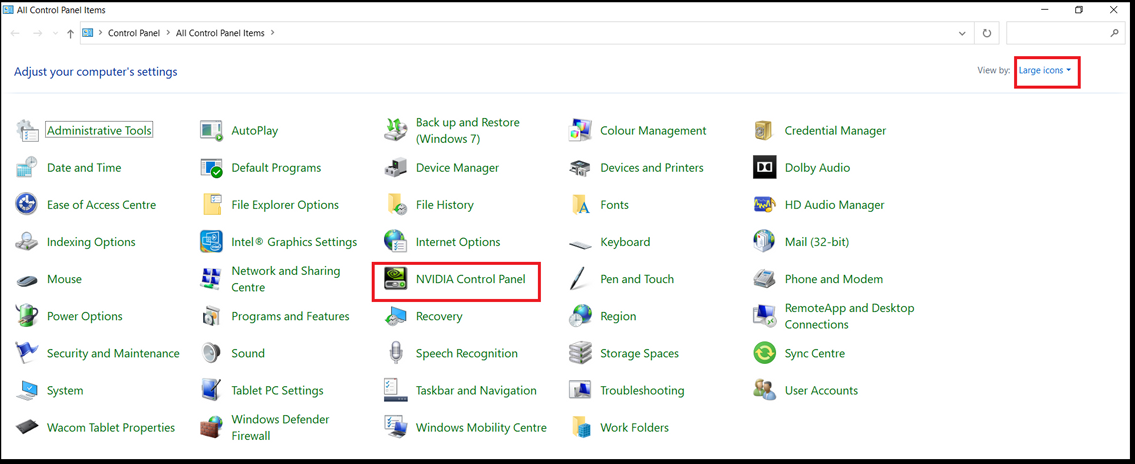
- Dodieties uz cilni Darbvirsma un atzīmējiet Pievienot darbvirsmas kontekstizvēlni un Rādīt paziņojumu paplātes ikonu.
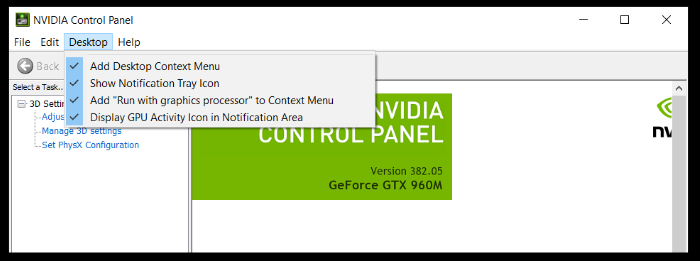
- Visbeidzot, noteikti aizveriet NVIDIA vadības paneli un pārbaudiet, vai tas parādās izvēlnē.
2. Restartējiet NVIDIA pakalpojumus
- Audziniet Palaist cilni, nospiežot Windows + R.
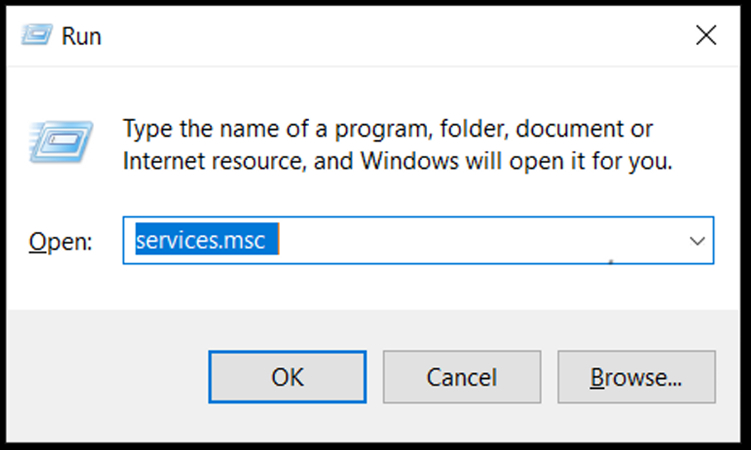
- Ieraksti pakalpojumi.msc un nospiediet Enter uz tastatūras.
- Atrodiet NVIDIA displeja konteiners LS un noklikšķiniet uz Restartēt.
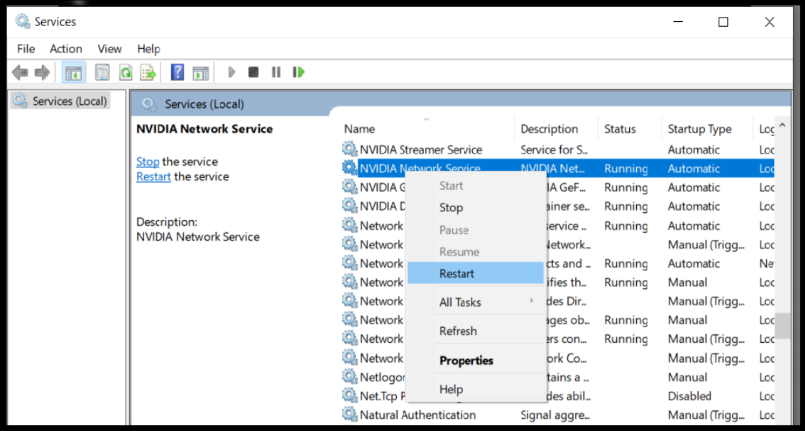
- Veiciet tās pašas darbības katram pakalpojumam, kas sākas ar NVIDIA.
3. Izmantojiet ierīces pārvaldnieku
- Atveriet Palaist logu, nospiežot Windows + R.
- Pēc tam ierakstiet devmgmt.msc un nospiediet LABI.
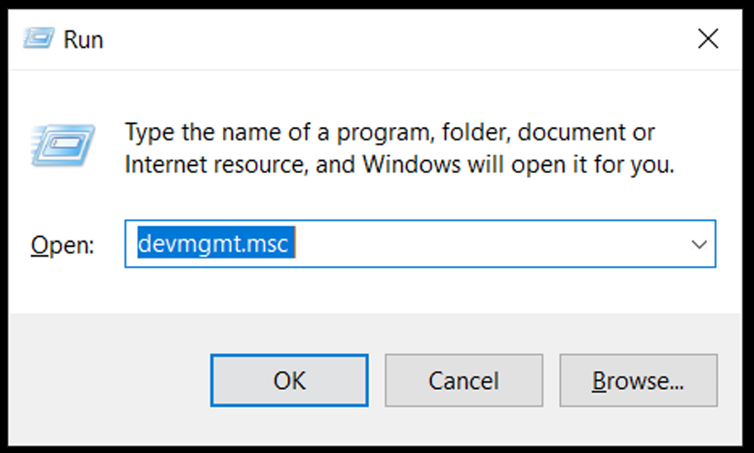
- Ierīces pārvaldnieka logā atrodiet un izvērsiet Displeja adapteri.
- Ar peles labo pogu noklikšķiniet uz NVIDIA GeForce GTX 960M un atlasiet Atjaunināt draiveri.
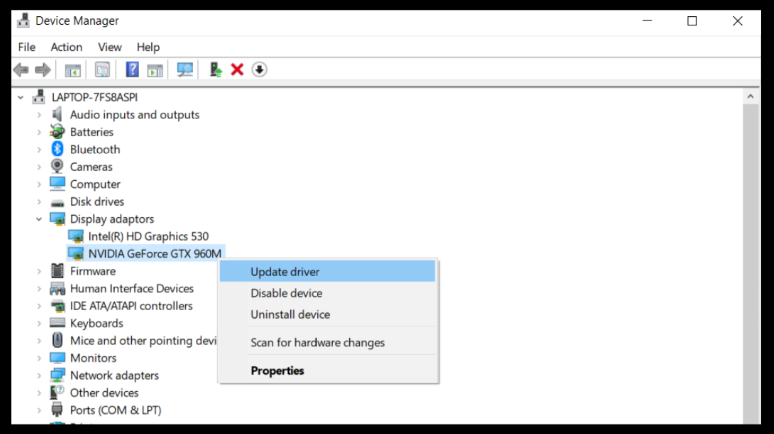
- Atlasiet Automātiski meklēt draiverus.
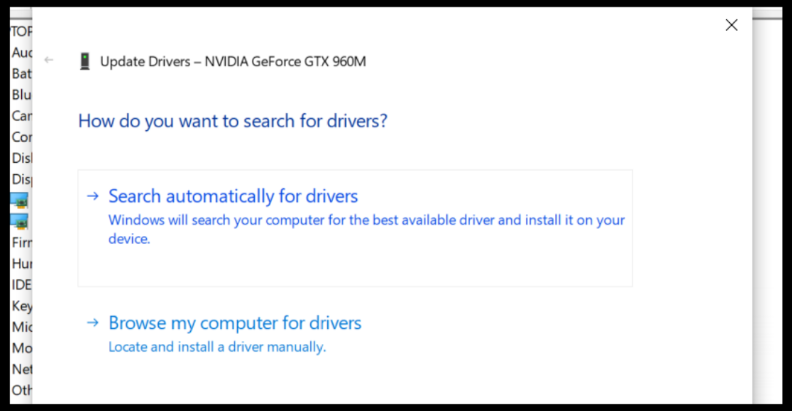
- Uzstādīt atrastos draiverus un ļauj pabeigt procesu.
- Pārliecinieties, ka restartēt ierīces beigās.
4. Izmantojiet īpašu trešās puses rīku
Tā kā lielākā daļa problēmu saistībā ar programmatūras slikto veiktspēju vai nepieejamību ir saistītas ar novecojušiem vai kļūdainiem draiveriem, ieteicams to labošanai izmantot īpašu rīku.
Kā redzat iepriekš sniegtajos risinājumos, ir vairākas iespējas, kā manuāli atjaunināt draiverus, taču tie prasa daudz vairāk laika un nav pilnīgi bez kļūdām.
 Dažas no visbiežāk sastopamajām Windows kļūdām un kļūdām ir vecu vai nesaderīgu draiveru rezultāts. Mūsdienīgas sistēmas trūkums var izraisīt kavēšanos, sistēmas kļūdas vai pat BSoD.Lai izvairītos no šāda veida problēmām, varat izmantot automātisku rīku, kas ar pāris klikšķiem atrod, lejupielādē un instalē pareizo draivera versiju jūsu Windows datorā, un mēs ļoti iesakām DriverFix.Lai droši atjauninātu draiverus, veiciet šīs vienkāršās darbības:
Dažas no visbiežāk sastopamajām Windows kļūdām un kļūdām ir vecu vai nesaderīgu draiveru rezultāts. Mūsdienīgas sistēmas trūkums var izraisīt kavēšanos, sistēmas kļūdas vai pat BSoD.Lai izvairītos no šāda veida problēmām, varat izmantot automātisku rīku, kas ar pāris klikšķiem atrod, lejupielādē un instalē pareizo draivera versiju jūsu Windows datorā, un mēs ļoti iesakām DriverFix.Lai droši atjauninātu draiverus, veiciet šīs vienkāršās darbības:
- Lejupielādējiet un instalējiet DriverFix.
- Palaidiet lietotni.
- Pagaidiet, līdz programmatūra atklāj visus jūsu kļūdainos draiverus.
- Tagad jums tiks parādīts visu draiveru saraksts, kuriem ir problēmas, un jums vienkārši jāizvēlas tie, kurus vēlaties labot.
- Pagaidiet, līdz DriverFix lejupielādē un instalē jaunākos draiverus.
- Restartēt lai izmaiņas stātos spēkā.

DriverFix
Saglabājiet savu Windows drošībā no jebkāda veida kļūdām, ko izraisa bojāti draiveri, šodien instalējot un izmantojot DriverFix!
Apmeklējiet vietni
Atruna: lai veiktu dažas konkrētas darbības, šī programma ir jāatjaunina no bezmaksas versijas.
5. Palaidiet programmu manuāli
- In Mans dators iet uz C brauciet un noklikšķiniet uz Programmu faili.
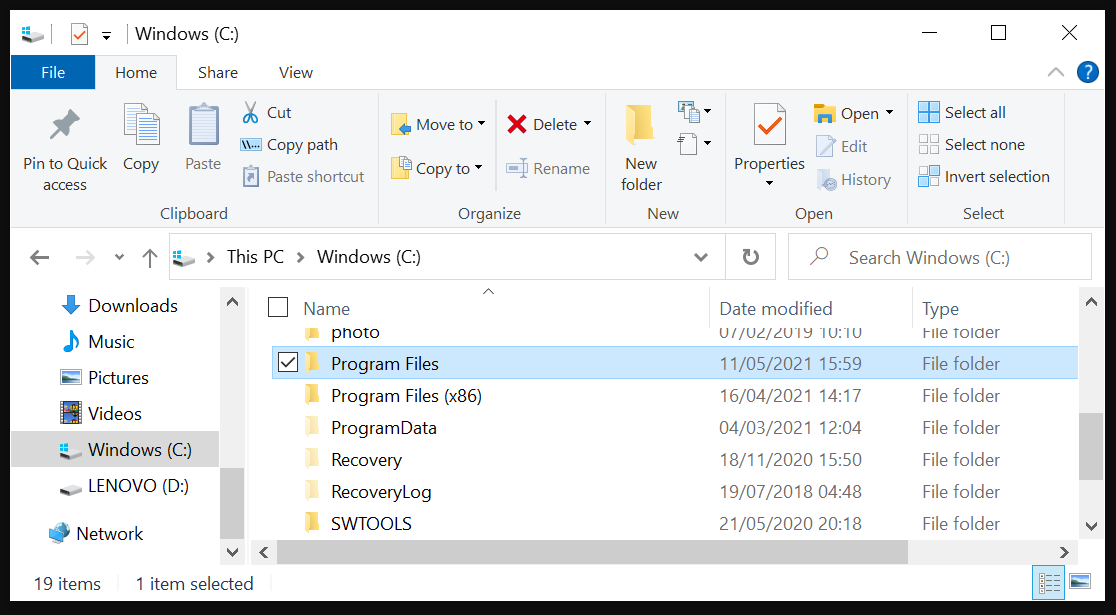
- Klikšķiniet uz Programmu faili lai to atvērtu un atrastu NVIDIA korporācija.
- Pēc tam atveriet Vadības paneļa klients mapi.
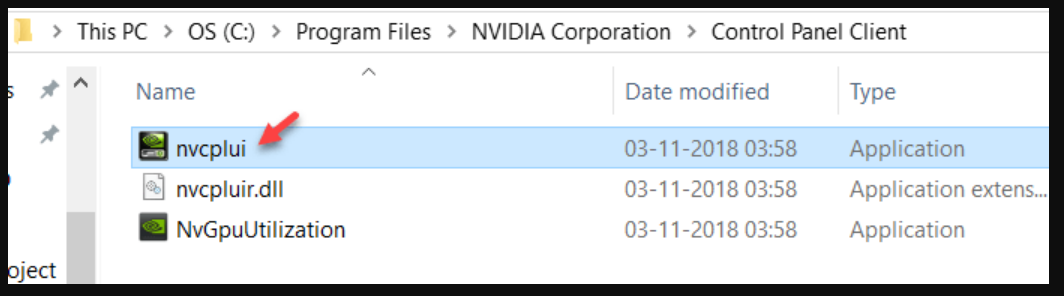
- Ar peles labo pogu noklikšķiniet uz nvcpluiun atlasietIzpildīt kā administratoram.
Piezīme: Programmu vairs nevar sākt manuāli, tāpēc diemžēl šis risinājums vairs nedarbojas.
Šie ir visizplatītākie risinājumi NVIDIA displeja draivera pakalpojuma trūkumam vai tā palaišanai, un mēs ceram, ka iesniegtie risinājumi ir palīdzējuši jums problēmu novērst īsā laikā.
Kuru jūs esat izmēģinājis un kas jums ir izdevies vislabāk? Kā vienmēr, ja jums ir papildu padomi vai ieteikumi, nevilcinieties tos rakstīt zemāk paredzētajā sadaļā.
 Vai jums joprojām ir problēmas?Labojiet tos ar šo rīku:
Vai jums joprojām ir problēmas?Labojiet tos ar šo rīku:
- Lejupielādējiet šo datora labošanas rīku novērtēts kā lielisks vietnē TrustPilot.com (lejupielāde sākas šajā lapā).
- Klikšķis Sāciet skenēšanu lai atrastu Windows problēmas, kas varētu radīt problēmas ar datoru.
- Klikšķis Labot visu lai novērstu problēmas ar patentēto tehnoloģiju (Ekskluzīva atlaide mūsu lasītājiem).
Restoro ir lejupielādējis 0 lasītāji šomēnes.


